Khi sử dụng CCleaner để dọn dẹp, tối ưu hóa hệ thống đều xuất hiện thông báo khi sử dụng và khi hoàn tất quá trình dọn dẹp. Bạn không muốn thấy các thông báo này thì có thể loại bỏ chúng với các thao tác dưới đây.
CCleaner là ứng dụng dọn dẹp hệ thống và là công cụ hiệu quả để tăng hiệu suất làm việc của máy tính bằng cách xóa file không cần thiết, xóa các file trong hệ thống máy tính, xóa dữ liệu của trình duyệt, ...

Hướng dẫn loại bỏ các thông báo từ CCleaner
Bước 1 : Khởi động ứng dụng CCleaner lên và nhấn vào phần Options.
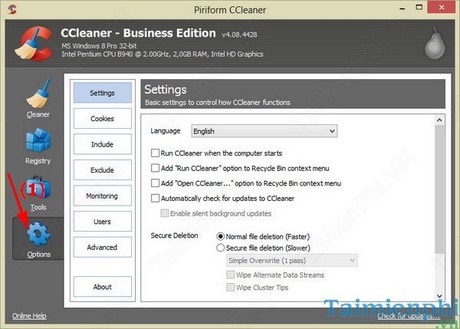
Bước 2 : Tiếp đến bạn vào Advanced để thiết lập nâng cao.

Bước 3 : Bạn check vào mục Skip user Account Control warning để loại bỏ thông báo từ quản lý ứng dụng của người dùng hoặc chọn vào Hide warning messages để ẩn thông báo.

https://thuthuat.taimienphi.vn/ccleaner-loai-bo-cac-thong-bao-tu-ung-dung-2906n.aspx
Với các bước hướng dẫn loại bỏ các thông báo từ CCleaner trên đây, bạn có thể thiết lập thể tùy chọn để các tin nhắn đó không làm phiền hoặc khi bạn muốn có các thông báo từ ứng dụng thì bạn chỉ cần bỏ check là được. Ngoài sử dụng CCleaner để dọn dẹp hệ thống, bạn có thể tham khảo và sử dụng TuneUp Utilities hay Wise Registry Cleaner Free để dọn dẹp hệ thống cũng khá hiệu quả.